98HJ-01K
Envío de faxes desde un ordenador (PC Fax) (MF275dw / MF274dn)
Podrá instalar el controlador de fax del equipo en su ordenador para permitirle especificar un destino y enviar un fax al imprimir. Utilice los pasos siguientes.
IMPORTANTE
Cuando <Permitir TX controlador de fax> esté establecido en <Off> en el equipo, no podrá enviar faxes desde un ordenador. Cambie la configuración a <On> con los pasos siguientes.
<Menú> <Opciones de funciones>
<Opciones de funciones>  <Enviar>
<Enviar>  <Opciones de fax>
<Opciones de fax>  <Permitir TX controlador de fax>
<Permitir TX controlador de fax>  <On>
<On>
<Menú>
 <Opciones de funciones>
<Opciones de funciones>  <Enviar>
<Enviar>  <Opciones de fax>
<Opciones de fax>  <Permitir TX controlador de fax>
<Permitir TX controlador de fax>  <On>
<On>NOTA
Las capturas de pantalla del controlador de fax utilizadas aquí podrían diferir de las que aparecen en su pantalla, dependiendo del sistema operativo y de la versión del controlador de fax.
Paso 1 Instale el controlador de fax en su ordenador
1
Descargue el controlador de fax del sitio web de descargas de Canon.
1
En su navegador, abra https://global.canon/en/support/.
2
Seleccione su país o región.
3
Haga clic en "Support" (Soporte).
4
Abra la página de descargas del controlador y descargue el controlador.
2
Instale el controlador descargado.
Inicie el instalador y siga las instrucciones de la pantalla para la instalación.
Paso 2 Envíe un fax desde su ordenador
Los pasos para enviar faxes dependen del sistema operativo de su ordenador. Envíe faxes de acuerdo con el método para su sistema operativo.
Windows
Usuarios de macOS: compruebe Mac.
1
En la aplicación utilizada para crear el documento, seleccione [Imprimir] en el menú [Archivo] y abra la pantalla de impresión.
2
Seleccione el controlador de fax del equipo en la pantalla de impresión.
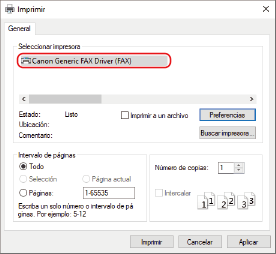
3
Haga clic en [Imprimir] o [Aceptar].
Para adjuntar una portada, etc.,

1
Haga clic en [Preferencias], [Propiedades de impresora] o [Propiedades].
2
Si fuera necesario, cambie de fichas y configure otras opciones.
3
Haga clic en [Aceptar].
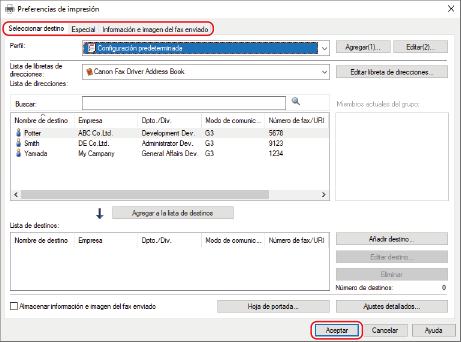
4
Especifique el destino.
Para especificar desde la libreta de direcciones,

1
Abra la ficha [Seleccionar destino].
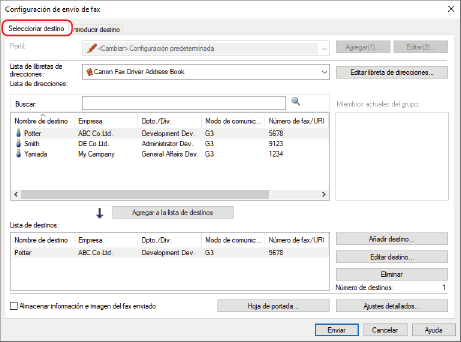
2
Seleccione una libreta de direcciones en [Lista de libretas de direcciones].
3
Seleccione el destino.
4
Haga clic en [Agregar a la lista de destinos].
Para introducir un destino directamente,

1
Abra la ficha [Introducir destino].
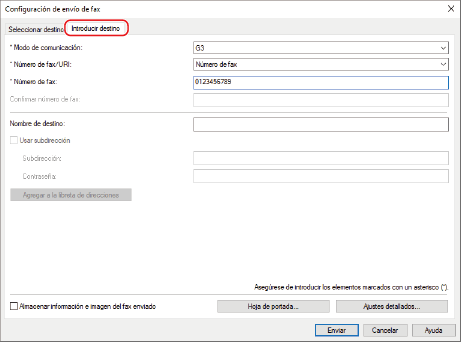
2
Seleccione el modo de comunicación en [Modo de comunicación].
3
Seleccione [Número de fax/URI].
4
Introduzca el [Número de fax] o [URI].
Si fuera necesario, configure otros elementos.
5
Haga clic en [Enviar].
Se enviará el fax.
Mac
Usuarios de Windows: compruebe Windows.
NOTA
Aquí se describen los pasos con macOS 10.15.
1
Seleccione [Imprimir] en el menú [Archivo] de la aplicación.
2
Seleccione el controlador de fax del equipo en [Impresora].
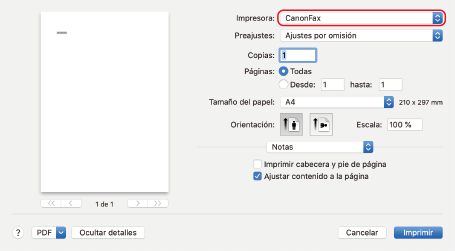
Si no aparecieran opciones de impresión, haga clic en [Mostrar detalles] en la parte inferior de la pantalla.

Para adjuntar una portada, etc.,

1
Seleccione el panel [Configuración avanzada] u [Hoja de portada] en el menú emergente del cuadro de diálogo de impresión.
2
Configure los elementos necesarios.
3
Seleccione el panel [Configuración general] en el menú emergente del cuadro de diálogo de impresión.
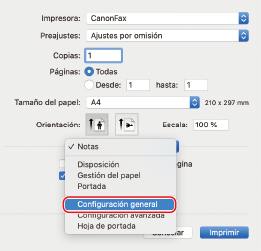
4
Especifique el destino.

Para especificar desde la libreta de direcciones,

1
Haga clic en [Libreta de direcciones].
2
Seleccione el destino  Haga clic en [Agregar] o [Añadir grupos].
Haga clic en [Agregar] o [Añadir grupos].
 Haga clic en [Agregar] o [Añadir grupos].
Haga clic en [Agregar] o [Añadir grupos].Cuando se añada un grupo como destino, se mostrará el número configurado con la prioridad más alta para el destino. Configure el número desde [Editar]  [Editar lista de distribución] en [Contactos] en el sistema operativo.
[Editar lista de distribución] en [Contactos] en el sistema operativo.
 [Editar lista de distribución] en [Contactos] en el sistema operativo.
[Editar lista de distribución] en [Contactos] en el sistema operativo.Para introducir un destino directamente,

1
Introduzca [Nombre de destino].
2
Introduzca [Número de fax].
3
Haga clic en [Añadir destino].
5
Haga clic en [Imprimir].
Se enviará el fax.